Marine Diving 連動企画 Vol.3
2018年は水中360°カメラ元年!!
VRカメラで海を丸ごと記録&シェア

海の中で出会った大物、ダイナミックな地形スポット、どこまでも続くサンゴ礁など、360°を一度に写せるVRカメラは、ダイビングの感動を丸ごと記録し、シェアすることができる。ダイビングをしたことのない友達や家族にも、海の感動をダイレクトに伝えることができる優れモノだ。今回は各地のガイドたちが撮影したとっておきの動画、そしてVRカメラでの撮影&シェアのコツなどを紹介しよう。
※2018年9月現在の情報です。
海の感動が丸ごと追体験できる!
VRカメラで撮影した
360°動画を見てみよう!!
マンタとの感動的な出会い、地形スポットのダイナミズム、回遊魚の群れとの接近遭遇、魚群に囲まれる心地良さなど、ダイビングのおもしろさ、素晴らしさをVR(=ヴァーチャルリアリティ)体験できる360°動画。今月は沖縄の石垣島と西表島、伊豆半島・熱海で撮影した動画を大公開! VRゴーグルを使って、海の感動を丸ごと体感してみよう!
沖縄・石垣島 マンタとの接近遭遇
Movie by Isao Soga
※モバイル端末の場合は、最新バージョンのYouTubeアプリをご使用ください。パソコン上でYouTubeの360度動画を視聴するには、パソコン用のChrome、Opera、Firefox、Internet Explorerの最新バージョンが必要です。
目の前でホバリングしていたかと思ったら、ダイバーの頭上を通り過ぎていくように泳いできたマンタ。水面を見上げると、マンタとのド迫力の接近シーンが楽しめる! ぜひVRゴーグルで、感動シーンを体験してみて!
沖縄・西表島 イソマグロの群れ
Movie by Junichi Moriwaki
沖縄屈指のダイナミックな海・西表島の“オガン”こと「仲ノ神島」。「東の根」で巨岩につかまり、流れの強い中待っていると、イソマグロの編隊が登場! 目の前を通過する迫力満点のイソマグロをVRゴーグルで見てみよう! 泡が横に流れていく様子もリアルだ。
沖縄・西表島 「光の宮殿」
Movie by Junichi Moriwaki
オガンにはダイナミックな地形スポットもある。「光の宮殿」という名前の通り、上から射し込む光の美しさ、トンネルをくぐるように泳いでいくダイバーの姿など、VRゴーグルで見て、地形スポットの醍醐味を味わってみよう。
伊豆半島・熱海の沈船
Movie by Natsumi Arai
熱海の海には、全長81mもの沈船が見られるダイビングスポットがある。沈船の巨大さは、VRゴーグルで観るとリアルで大迫力! 船内に入ってネンブツダイの群れに囲まれる様子も見られる。
360°カメラの迫力動画を
リアルに再現できる
VRゴーグルでの鑑賞がおすすめ!
360°カメラで撮影された水中動画を最もリアルに感じられるのが、VRゴーグルでの鑑賞。VRゴーグルにはさまざまな価格帯のものがある。スマートフォンをセットして見るタイプのものだとリーズナブル。100円ショップで手に入るものもある。さらに迫真のVR体験を楽しみたいなら、撮影した動画ファイルをコピーして見られる、より没入感の高いヘッドマウントディスプレイがおすすめ。

VRヘッドマウントディスプレイ「Oculus Go」。スマホなどの外部機器を使わず、VRヘッドセットだけでVR体験が楽しめる。
スマートフォンをセットするだけでVRの映像を体験できる、二眼式の「ETSUMI VRゴーグル E-6637」。顔に当たる部分に光を遮断するクッションがあり、没入感は高い。

ヘッドセット内に有機EL画面を内蔵した、オールインワンタイプのヘッドマウントディスプレイ「IDEALENS K2+」。360°カメラで撮影した動画ファイルをUSBケーブルやmicroSDカードでコピーするだけで、迫力のVR映像を楽しめる。究極の使い心地を求めたい人におすすめ。

VR動画の撮影機材は、
これだけあればOK!
今回のVR動画の撮影に使用したのは、4K動画にも対応したハイスペックな360°カメラの「RICOH THETA Ⅴ」とその水中ハウジングケース「TW-1」。カメラをハウジングケースに入れ、自撮り棒や三脚を付けるだけと、セッティングもとても簡単。水中動画を撮影するのは初めてという人でも、すぐにチャレンジできる!

① カメラ:RICOH THETA V
コンパクト&スリム、かつ高品質な360°画像の撮影と、使いやすさが両立した「THETA(シータ)」のハイエンドモデル。高精度なつなぎ処理(スティッチング)で、自然な360°映像が撮影できる。また4K動画対応、360°空間音声記録のできる4chマイク搭載で、その場にいるような臨場感あふれる映像が記録できる。幅45.2mm✕高さ130.6mm✕奥行き22.9mm(レンズ部を除くと17.9mm)、質量/約121g
② 水中ハウジングケース:TW-1
水中での360°撮影を実現する水深30mまでの防水性能(IPX8、JIS保護等級8級相当)を備えた水中ハウジング。昨年11月にリコーから登場し、一気に水中360°撮影が身近になった。最新THETA Vの他にTHETA SCや製造終了モデルTHETA Sにも対応している。電源ON/OFF、静止画/動画の撮影モード切り替え、レリーズボタンの操作をケースに入れたまま行なえる。三脚座を備えているので、さまざまなカメラアクセサリーに取り付け可能。対応機種:RICOH THETA V, S, SC
③ ユーエヌ 水中自撮り棒 UNZ-2607
自撮り棒を使うと自分の手が映り込まず、自然な映像が撮れる。ウルトラロック機構の採用により、パイプを約半回転するだけで素早い伸縮、固定のセットアップが可能。コンパクト設計で軽量のため、持ち運びにも最適。
④ 三脚
三脚を取り付けて、水中に置いて撮るのもおすすめ。カメラだけを置いて撮ることで、冒頭のマンタの動画のように泡の出るダイバーが近づきにくい生物や、群れの中など普段撮れないアングルでの撮影もできる。
◎自撮り棒や三脚を使わない場合は、水中でカメラを落としてしまわないように、
ハウジングにストラップをつけよう。
ワンランク上の動画が撮れる!
青カブリを防ぐには、ライトを使用するといい
水中は常に青のフィルターがかかった状態。目で見えるのと同じ自然な色を出すには、水中ライトを使用するといい。360°すべてを照らすのは難しいが、ライトで照らしたところは自然な色になるので、冒頭の熱海沈船動画のネンブツダイのように、主役となる被写体にライトを向けるとよい。

三脚にライトを取り付けた例。被写体に当たるように、向きを調整しながら撮影しよう(機材協力/RGBlue)
VRカメラでの水中撮影のコツ
VRカメラでの撮影はとても簡単。水中では電源をONにして、静止画・動画のモードを選んでシャッターボタンを押すだけでOK。モニターはないので、水中で撮った映像の確認はできないけれど、海から上がってスマホに接続すればすぐに見られる。ここでは知っておくとさらにスムーズに撮影&撮影後のシェアができるコツをご紹介。
動画を撮るときは、1分くらいまでを目安に
1回で最大25分、トータルで40分撮影可能だが、長すぎると容量が大きくなり、後から転送、変換するときに時間がかかってしまう。一度の撮影で30秒から1分間くらいを目安にするといい。
自撮り棒で静止画を撮るときは、
セルフタイマー機能を活用
セルフタイマーは2/5/10秒から選ぶことができる。水中ではスマホでの操作ができないので、自撮り棒を付けた場合は、セルフタイマーでシャッターチャンスを狙うようにしよう。

自撮り棒を使うときは、棒とカメラは真っすぐにするといい。ハウジング下方向は死角になるため、棒が映らない画が撮れる
メインで狙いたい被写体に
レンズ面を向けるようにしよう
例えばマンタを撮るなら、マンタに向かってレンズ面が正面を向くようにして撮影しよう。カメラと被写体が近い場合、側面を向いていると継ぎ目が出てしまう場合がある。
撮影後のデータの取り扱いのコツ
撮影した後のデータは、PCやスマホに転送して、VRゴーグルで観たり、FacebookやInstagram、Twitterなどでシェアしたりと、さまざまな楽しみ方ができる。ここではデータの取り扱いのちょっとしたコツをご紹介。

「THETA Ⅴ」と水中ハウジングケース「TW-1」はこんなにコンパクト。水中撮影はもちろん、海辺での撮影などいろんな場面で使用できる
Wi-Fi転送時はスマホアプリから周波数帯域を「5GHz」にすると少し速くなる
カメラに接続した状態でスマホアプリの設定メニューから「周波数帯域」を2.4GHzから5GHzにするとデータ転送速度が少し速くなる。(電波法上、屋内での使用のみ)
たくさん撮ったらUSBケーブルで、
PCに直接転送するとスムーズ
撮影データはカメラからスマホへWi-Fiで転送するが、撮影データが多いときは時間がかかる。そこでTHETAとPCをUSBケーブルで接続し、データを転送すると時間が短縮できる。
旅行先で本体メモリが一杯になったら
OTG対応USBメモリにバックアップしよう
USB OTG(On-The-Go)対応のUSBストレージを使用すれば、カメラ内に保存された撮影データを外部に保存することができる。移動中や旅行先などPCがない状況やWi-Fiで転送するのが面倒な時におすすめだ。
外部から撮影データをスマホに戻して
アプリで読み込む場合は「アルバム」メニューから
パソコンなどにバックアップした撮影データをスマホに移してアプリで閲覧や加工をすることもできる(iPhoneへのデータ移行にはiTunesを使用する)。「デバイス内画像」の画面でAndroidアプリでは右上、iOSの場合は左上の「アルバム」から選択する。
とりあえず動画で撮影! 静止画を切り出してTHETA+アプリで加工もできる
PCの動画編集ソフトなどで動画から静止画を切り出しすれば、スマホに移してTHETA+アプリから様々なビューやアニメーションなどに加工もできる。ベストなシーンを切り出して静止画も楽しめる動画での撮影がオススメだ。
「撮影時スティッチ」をONにしておくと、
撮影内容の確認が容易
スマートフォン用基本アプリで、動画撮影モード設定を「撮影時スティッチ」ONにしておくと、撮影しながらスティッチ(複数の写真をつなぎあわせて、1枚の360°画像にすること)が可能なので、PCにデータ転送した際に撮影内容の確認がしやすくなる。ただし、天頂補正や手ぶれ補正を有効にしたい場合には、PCやスマホでの再変換が必要になる。
4K動画を楽しむなら、
Windows10以降のグラフィック機能が高いPCで
THETA Ⅴは4K動画が撮影できるが、PCで再生する場合は、Windows10以降ならそのまま楽しめる。Windows7や8だと2Kになり、若干クオリティが落ちる(Windows7や8の場合は撮影時スティッチをOFFにする必要がある)。
ファームウェア、アプリは、
常に最新のものになっているかCheck
カメラ本体のファームウェアアップデートで新機能が追加されることもある。ファームウェアやアプリは、常に最新のものになっているか、Checkしよう。

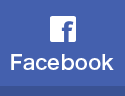
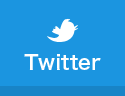

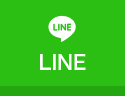



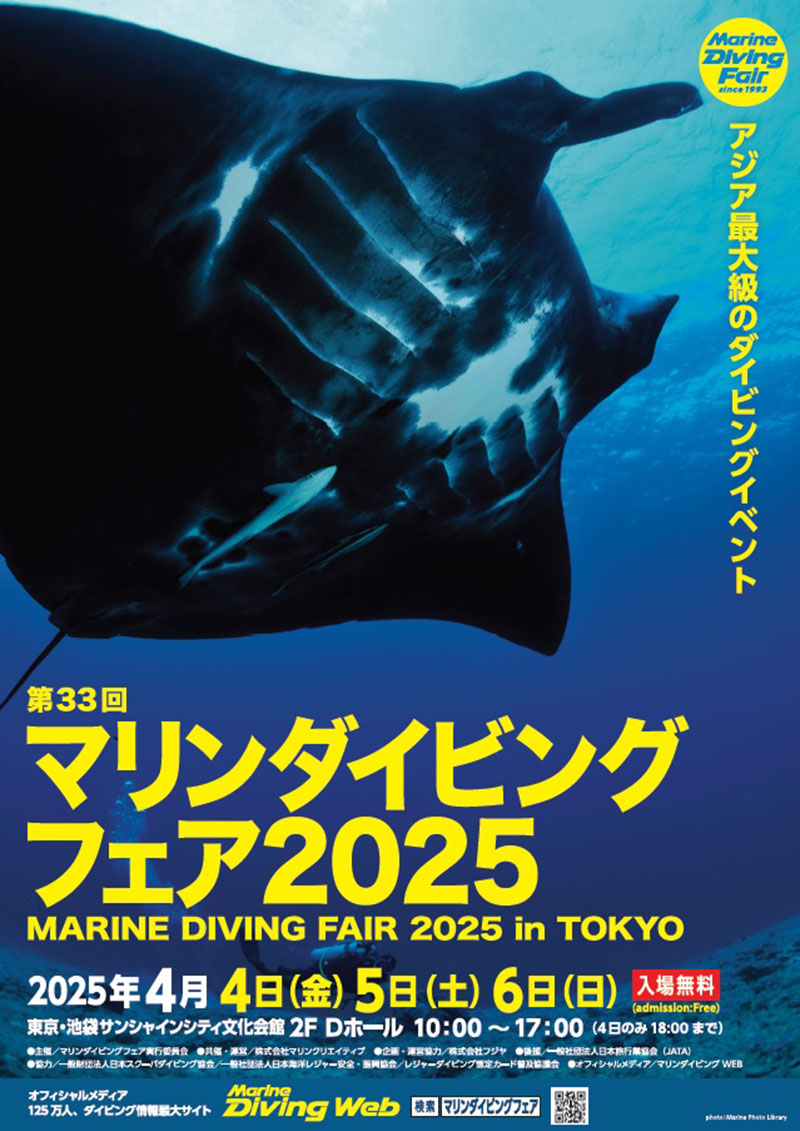












 GULL3点セット+GULL&SCUBAPRO オリジナルボトルをプレゼント!
GULL3点セット+GULL&SCUBAPRO オリジナルボトルをプレゼント!